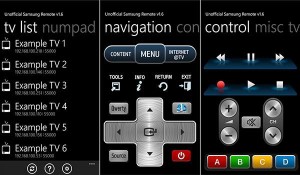Достаточно большее количество пользователей, наверное, пробовали своим смартфоном или планшетом управлять телевизор. Это технология “Управление Smart TV через Windows Phone” уже не так нова, и удивить ей не так уж и просто. Но специализированных приложений для управления SmartTV через беспроводную сеть Wi-Fi в интернете очень мало. И вот вышло еще одно приложение для управления телевизором Samsung, с функцией SmartTV, которое доступно в Windows Phone Store.
Функциональности приложения Windows Phone достаточно для практически полноценного управления смарт телевизора, хотя это приложение и не является официальным. К тому же, с этим приложением также доступны и другие дополнительные возможности управления телевизором, которых даже нет на пульте дистанционного управления от самого SmartTV. С данным приложением Windows Phone пользователь может изменять громкость, переключать телеканалы, управлять меню Smart Hub, вводить текст сообщений через клавиатуру подключенного устройства, и это только часть функций, которые доступны через это приложение.
Далее представлены модели SmartTV, поддерживающее данное приложение: LED 6500 , LCD 650, PDP 6500 и их последующие серии, код моделей которых начинается с букв «U», «L», «P» соответственно.
Но при всех плюсах этого приложения, у него есть один большой минус, который расстроит многих пользователей Samsung SmartTV. Этим недостатком является невозможность включить телевизор для его дальнейшего просмотра, из-за этого полезность приложения сильно падает. Но больших надежд от этой неофициальной программы ждать пока ждать не стоит, хотя все в руках разработчиков. Данное приложение пока не обзавелось русским интерфейсом, но пользователи, не знакомые с иностранными языками, могут по внешнему виду кнопок понять, что к чему. Вы можете попробовать попользоваться этим приложением бесплатно по триал-версии, если вы являетесь владельцем Samsung SmartTV и смартфона на Windows Phone 7.5 или 8. Полная версия данного приложения обойдется вам примерно в 34 рубля, что и не так много для такой функциональности приложения. По отзывам пользователей данного неофициального приложения, оно работает без сбоев.
Настройка DLNA на Windows Phone 8.1. Транслируем видео, фото и музыку с Windows Phone телефона на телевизор
После обновления к Windows Phone 8.1 появилась поддержка технологии DLNA. Насколько я знаю, то в старой версии этой мобильной операционной системы, технологии DLNA не было. Я уже давненько обновил свою Nokia Lumia 925 к Windows Phone 8.1, и сегодня с удовольствием расскажу вам как настроить DLNA. Будем по воздуху транслировать фотографии, видео и музыку на большой экран телевизора с нашего телефона на Windows Phone.
Я конечно же все уже проверил, сделал фотографий и скриншотов. Настраивал я все на примере телефона Nokia Lumia 925, и телевизора LG 32LN575U. Оба устройства были подключены к Wi-Fi сети, от роутера Asus RT-N13U B1. Все работает просто замечательно. Правда, видео все время останавливалось и подгружалось. Но, думаю что проблема в не очень мощном роутере, или в том, что телевизор у меня стоит далековато от роутера и сеть там не очень стабильная.
Мне очень понравилось, как работает трансляция медиаконтента на Windows Phone. Все работает намного лучше чем на Android. О настройке DLNA на Android я писал в этой статье. Так же, можете посмотреть статью о настройке DLNA между телевизором и компьютером.
Нам понадобится:
- Телевизор с поддержкой технологии DLNA. Сейчас это уже не проблема. Если в вашем телевизоре есть возможность подключится к интернету (по кабелю, или по Wi-Fi), то поддержка DLNA скорее всего есть. А если есть Smart TV, то точно есть.
- Телефон (или планшет), который работает на Windows Phone 8.1 (или боле новой версии этой OS). Если у вас еще Windows Phone 8, то можете проверить, нет ли для вашего устрйоства обновления (настройки – обновление телефона).
- Wi-Fi роутер. К которому можно подключит телефон и телевизор.
Хочу обратить ваше внимание на то, что телефон и телевизор должны быть подключены к одной сети (к одному роутеру). Телефон подключаем по Wi-Fi. Телевизор можно так же по Wi-Fi, или по сетевому кабелю.
Если все подключено, то можно продолжать.
Настройка DLNA на Windows Phone 8.1 (Nokia Lumia)
Для начала, с магазина приложений нам нужно установить отличную программку Lumia Медиа-центр. С помощью которой мы и будем отправлять на телевизор фотографии, видео и музыку.
Откройте Магазин, и нажмите на копку поиска. Наберите Lumia Медиа-центр (или можно просто DLNA), и выберите приложение Lumia Медиа-центр. Нажмите на кнопку Установить для установки программы.
После установки программы, найдите ее в списке приложений и запустите.
Вы увидите описание программы. Нажмите на стрелку вперед, что бы пропустить. Дальше, нажмите на три точки в правом нижнем углу, что бы открыть меню. Выберите подключить. Там где написано транслировать на, должен появится ваш телевизор. Просто выберите его, и вы вернетесь на главный экран программы.
На главном экране программы видим три пункта: фото, видео и музыка. В зависимости от того, какой контент мы хотим отправить на телевизор, выбираем нужный пункт.
Транслируем фотографии с телефона на телевизор
Выбираем например фото. Затем нужный нам альбом и нажимаем на любую фотографию. Кстати, есть возможность транслировать контент, который хранится в OneDrive.
Фото сразу появится на телевизоре. Можно переключать их стрелками снизу экрана на смартфоне.
Выглядит это вот так:
Точно таким же способом выводим видео и музыку.
Во время воспроизведения музыки, у меня на телевизоре отображалась заставка с названием песни (но на фото ее не видно :)).
Все работает просто отлично и без каких-либо проблем.
Послесловие
Если у вас телефон другой модели, в этом нет ничего страшного. Все делаем по инструкции. Если другой телевизор (другая модель, или даже другой производитель), так же все получится. Главное, что бы все было правильно подключено и что бы телевизор поддерживал технологию DLNA.
Отличный способ показать фотографии, или видео на большом экране. Или послушать музыку. Особенно, если к вашему телевизору подключена акустическая система. А главное, все это абсолютно без проводов!
SPB TV — Телевизор в смартфоне на Windows Phone
В наше время, телевидение имеет уже не такую популярность, что раньше. Помню, что в 90-е годы постоянно проводил время за просмотром телевизора, были тогда и любимые передачи, которые наша семья старалась не пропускать. К примеру, различные шоу, такие как «Поле чудес» и «Пока все дома». Но время идёт, и сейчас почти всё свободное время уже отнимает компьютер, смартфоны, планшеты и другие гаджеты, через которые можно получить доступ во всемирную паутину. В общем, как говорится в одной известной рекламе, расстраиваем мы Леонида Аркадьевича ☺ . Именно интернет сейчас преподносится как место, в котором можно получить действительно правдивую информацию и иметь при этом полную свободу выбора, что и когда смотреть.
Телевизор же, всё чаще называют «зомбоящиком», хотя в интернет сейчас загружается очень много роликов с передач на различных телеканалах. И ничего, многие смотрят и не жалуются. Есть примеры и того, как видеоблогеры с Ютуба получают эфирное время на телевидении, обретая ещё большую популярность уже не только у молодёжи. Не сказал бы, что из интернета в ящик попадают действительно интересные программы, к сожалению, такие шоу как «+100500» и «This Is хорошо» обладают довольно сомнительной пользой, как я считаю. Хотя кто-то просто не любит российское телевидение, и действительно, за рубежом и передачи и сериалы, чаще всего, оказываются на порядок качественнее отечественных.
Приложение SPB TV в этом плане многим придётся по душе, ведь в нём есть огромный выбор каналов на самых разных языках, из разных стран. В этом отзыве я рассмотрю версию приложения для всё ещё набирающей популярность операционной системы Windows Phone. Хотя догадываюсь о том, что далеко не всем будет это интересно.
 При каждом запуске будет появляться предложение ввести такую информацию, как e-mail, пол и дату рождения. Делать это совсем не обязательно, пользоваться программой можно и без предоставления информации. Хотя, можно указать какие-нибудь рандомные данные, и это окошко уже не будет надоедать вам при запуске. |
 Такая вот реклама шахматного канала появилась после первого запуска. Интерфейс приложения очень приятный, выполнен в плиточном стиле и почти полностью на русском языке. Исключение составляют лишь описания к зарубежным каналам. |
 Список с самыми популярными каналами. Многие жалуются, что есть далеко не все каналы, которые можно увидеть по телевизору; думаю, что сами владельцы каналов просто запретили транслировать программы в приложение, либо просто по какой-то причине не удалось договориться о вещании. |
 Есть пользовательский рейтинг, по которому определяется популярность. Вот не думал, что канал «Культура» имеет так много звёздочек. Не то чтобы канал плохой, просто его мало кто смотрит, насколько я знаю. |


 Все каналы разбиты по разным категориям, таким образом любой сможет найти то, что ему по душе, в зависимости от настроения и предпочтений. |
 Присутствует также и удобный поиск. |
 Маленькое окошко, в котором изображена превьюшка канала, периодически обновляет кадр. Программа передач отображает только ближайшие события. Отдельную ссылку, с любым каналом, можно вывести на рабочий стол операционной системы Windows Phone. Не сказал бы, что у меня есть любимые каналы, но функция наверняка окажется для кого-то полезной. |
 Окошко, при загрузке канала. |

 К сожалению, при попытке сделать скриншот с картинкой трансляции, появляется чёрный экран. Это скорее проблема программы, которая делает скриншоты. В верхнем углу есть три кнопки, с помощью одной из них можно растянуть изображение во весь экран. Другие кнопки нужны для открытия меню с выбором других каналов, а также для шаринга ссылки на канал в Windows Live. |


 Помимо прямых трансляций, можно просматривать отдельные видеоролики, но скачивать их всё-таки нельзя. |
 Во время загрузки видеороликов уже будет красоваться вот такая реклама. |
 Здесь уже есть возможность перемотки видео. |

 Меню для публикации ссылки на канал. |
Говорят, что скоро телевидение очень сильно изменится, станет интерактивным и сможет дать зрителю полную свободу выбора. Конечно, сейчас есть сотни, если не тысячи разных каналов и их в любое время можно переключать. Но это не совсем то, что нужно тем, кто поменял телевизор на интернет. Интересно будет посмотреть, как же в связи с этим изменится SPB TV. А пока, это очень даже полезное приложение, пускай в нём и отсутствуют некоторые популярные каналы. Но надо понимать, что софтинка ест очень много трафика, поэтому рекомендуется просматривать передачи через Wi-Fi. Ну и аккумулятор тоже будет довольно быстро садиться, при непрерывном-то просмотре. Ещё качество картинки мне не понравилось, на версии SPB TV для Андроид есть кнопочка HQ, с помощью которой можно улучшить качество. На WP же такой не оказалось. Ещё на версии для Windows Phone нету полной программы передач хотя бы на один день. Так что на Андроиде всё-таки приложение функциональней будет.
Александр Салищев
Используемое автором устройство: Nokia Lumia 800